Méthodes efficaces pour récupérer les fichiers WhatsApp supprimés
Aug 15, 2025 • Déposé à: Solution de Récupération des Données •Des solutions éprouvées
WhatsApp est l'une des applications de médias sociaux de partage de données les plus utilisées au monde. Il offre une gamme variée de fonctionnalités distinctives, telles que le partage de la localisation et bien d'autres encore. De plus, il a la réputation d'être un logiciel hautement sécurisé. Cependant, il arrive parfois que les utilisateurs perdent leurs données. Plusieurs méthodes fiables sont donc utilisées pour récupérer les fichiers supprimés de WhatsApp.
Si vous vous trouvez dans cette situation difficile, il n'y a pas lieu de s'alarmer. Cet article explique en détail comment récupérer des fichiers sur WhatsApp.. Nous présentons ici les procédures les plus fiables pour récupérer les fichiers WhatsApp. Il convient donc de lire cet article jusqu'au bout et de comprendre ces méthodes, qu'elles soient locales ou basées sur des logiciels tiers.
Partie 1 : Comment récupérer les fichiers supprimés de WhatsApp sur Android
Si vous êtes un utilisateur d'Android et que vous cherchez un moyen de récupérer les fichiers WhatsApp effacés sur votre appareil, ne cherchez plus. Nous avons rassemblé ici quelques méthodes simples pour vous aider à récupérer rapidement les fichiers supprimés.
Méthode 1: Google Drive
La première méthode, et la plus efficace, utilisée pour récupérer les fichiers WhatsApp consiste à utiliser Google Drive. C'est parce que les sauvegardes de WhatsApp y sont stockées par défaut. Ainsi, pour récupérer les données à partir de cette méthode, suivez les étapes suivantes afin d'éviter toute erreur :
- Etape 1: Accédez à WhatsApp sur votre téléphone Android et appuyez sur l'icône "Trois points" dans le coin supérieur droit. Dans le menu déroulant, cliquez sur "Paramètres" et choisissez "Chats", où vous pouvez cliquer sur l'option "Sauvegarde des chats". Cette opération permet d'afficher les dernières données de sauvegarde et l'heure à laquelle elles ont été créées.
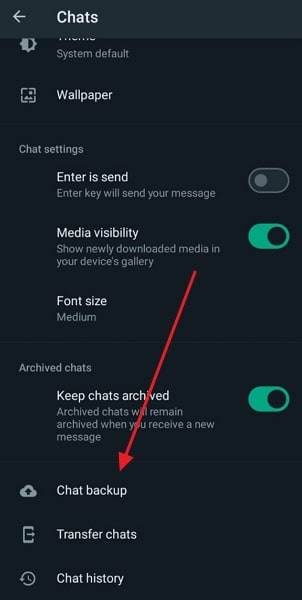
- Etape 2: Si cette sauvegarde est effectuée avant la suppression de vos fichiers WhatsApp, désinstallez et réinstallez votre WhatsApp pour le configurer à nouveau. Lors de la configuration, une invite apparaît avec l'option "Restaurer", que vous pouvez sélectionner facilement pour récupérer les fichiers WhatsApp.
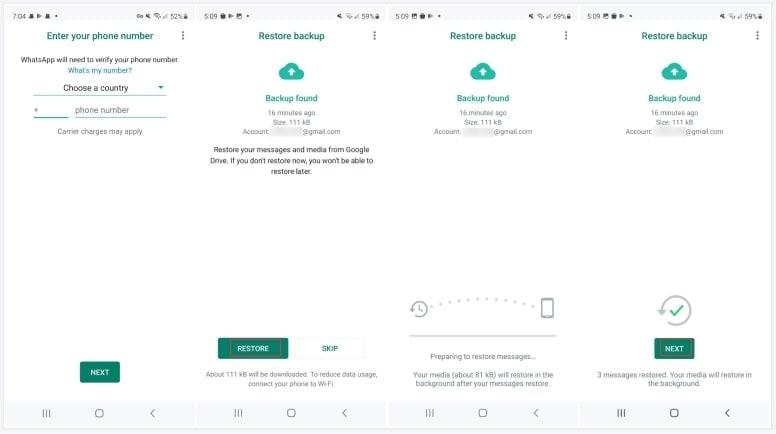
Méthode 2:Sauvegarde locale
Si vous ne disposez pas d'une sauvegarde de votre WhatsApp sur Google Drive, il n'y a pas lieu de s'inquiéter car WhatsApp crée quotidiennement une sauvegarde locale des données pour les appareils Android. Vous pouvez utiliser ces sauvegardes locales et restaurer rapidement les fichiers supprimés. Pour comprendre comment cela fonctionne, suivez les étapes indiquées ci-dessous pour récupérer des fichiers supprimés de WhatsApp.:
- Etape 1: Ouvrez le gestionnaire de fichiers de votre téléphone Android et accédez au dossier WhatsApp. Vous y trouverez trois autres dossiers nommés "Media", "Backups" et "Database". Dans ces dossiers, cliquez sur " Database " pour accéder aux sauvegardes locales.
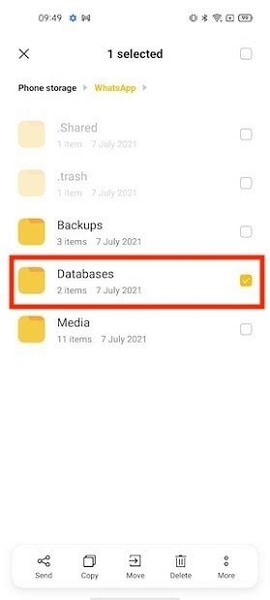
- Etape 2: Vous y trouverez de nombreux fichiers de sauvegarde au format "msgstore-YYYY-MM-DD.1.db.crypt14". Choisissez maintenant la sauvegarde créée avant la suppression de vos fichiers et renommez-la "msgstore.db.crypt14".
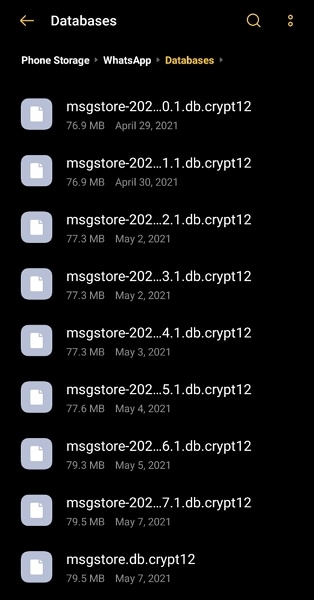
- Etape 3: Supprimez le reste des sauvegardes et désinstallez l'application WhatsApp de votre téléphone Android. Ensuite, réinstallez-le et configurez-le à l'aide de votre numéro de téléphone. Une fois que l'invite "Restaurer" apparaît à l'écran, sélectionnez-la et restaurez vos fichiers WhatsApp avec succès.
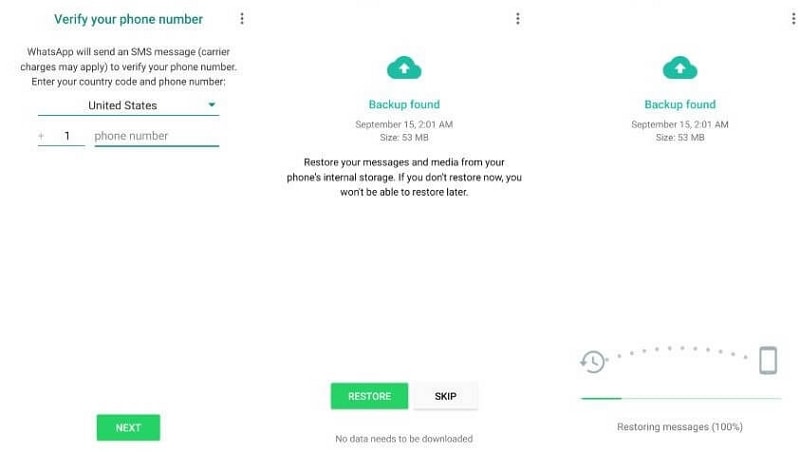
Méthode 3: Gestionnaire de fichiers
Vous avez peut-être remarqué qu'à chaque fois que vous essayez de supprimer un média de la discussion WhatsApp, une invite s'affiche à l'écran : "Supprimez également de la galerie de l'appareil les médias reçus dans cette discussion". Si cette option n'est pas cochée, vous pouvez récupérer les fichiers WhatsApp supprimés sans sauvegarde locale ni Google Drive.
Pour ce faire, accédez au dossier WhatsApp à l'aide du gestionnaire de fichiers de votre appareil Android. Trouvez le dossier "Media" à l'intérieur pour accéder à tous les fichiers multimédias liés à votre WhatsApp. Par exemple, si vous recherchez un document particulier, vous pouvez le localiser dans le dossier "Documents" spécifié.
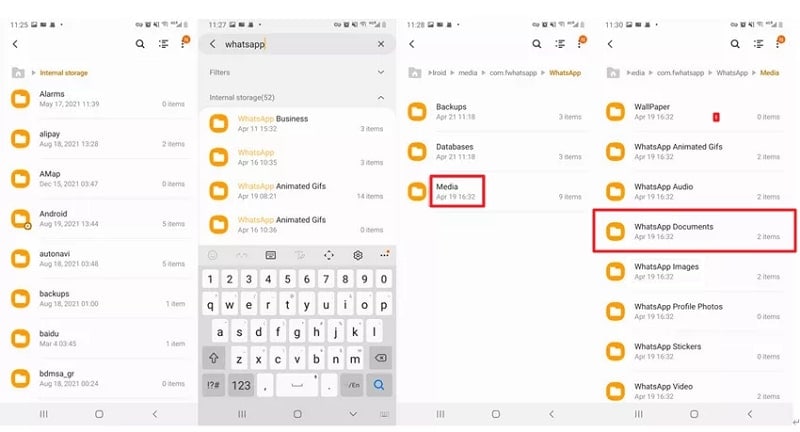
Méthode 4: Outil de récupération de données Android assisté par l'IA
Après avoir exploré les méthodes ci-dessus, si vous ne disposez pas de Google Drive ou d'une sauvegarde locale de votre WhatsApp, vous pouvez récupérer les fichiers WhatsApp à l'aide de l'outil de récupération de données Wondershare Dr.Fone Android. Cet outil permet à l'utilisateur de récupérer rapidement ses photos, vidéos et autres données WhatsApp. Grâce à ses algorithmes avancés, elle présente le taux de réussite le plus élevé en matière de récupération de données.
De plus, il prend en charge plus de 6 000 appareils Android et peut également vous aider à récupérer des données à partir de téléphones Samsung cassés et de Google Drive. Que vos données aient été supprimées à la suite d'une panne du système ou d'un endommagement de l'appareil, vous pouvez les récupérer en un rien de temps à l'aide de cet outil. Ainsi, pour découvrir son fonctionnement, examinons les étapes ci-dessous :
- Etape 1: Sélectionnez Récupération de données et choisissez Appareil Android
Lancez Wondershare Dr.Fone sur votre système et sélectionnez l'option "Boîte à outils" dans le panneau de gauche. Ensuite, choisissez "Récupération de données" et "Android" comme nature de votre appareil dans la fenêtre suivante. Pour cela, assurez-vous que votre smartphone Android est connecté à l'ordinateur à l'aide du câble de données.

- Etape 2: Créer une sauvegarde de WhatsApp et choisir l'option de récupération
Ensuite, choisissez "Récupérer les données WhatsApp" dans la fenêtre qui s'affiche. Cliquez sur "Suivant" lorsqu'un message s'affiche à l'écran après l'établissement de la connexion entre votre appareil Android et la plateforme. Ensuite, créez une sauvegarde de votre WhatsApp en suivant les instructions à l'écran.

- Etape 3: Réinstaller WhatsApp pour terminer la récupération des fichiers
Cela permettra à Wondershare Dr.Fone de désinstaller et de réinstaller WhatsApp sur votre téléphone. Une fois l'opération terminée et relancée, fournissez toutes les autorisations requises et cliquez sur "Suivant" à l'écran. Ensuite, enregistrez votre numéro de téléphone sur WhatsApp, vérifiez le compte et appuyez sur le bouton "Restaurer" une fois que le fichier de sauvegarde est trouvé.

- Etape 4: Exporter les données WhatsApp à l'emplacement souhaité
Appuyez sur " Suivant " sur votre Android, et lorsque WhatsApp est configuré avec succès sur votre téléphone, appuyez sur " Suivant " sur l'écran de l'ordinateur. Dr.Fone va maintenant scanner et récupérer toutes les données WhatsApp de votre téléphone et les afficher dans la fenêtre de prévisualisation. Sélectionnez les données que vous souhaitez récupérer et appuyez sur le bouton "Récupérer". Dans la fenêtre contextuelle, définissez l'emplacement et cliquez sur "Exporter" pour terminer le processus.

Partie 2 : Comment récupérer les fichiers supprimés de WhatsApp sur l'iPhone
Si vous êtes un utilisateur d'iPhone et que vous souhaitez savoir comment récupérer des fichiers supprimés de WhatsApp sur iPhone, ne vous inquiétez pas. Les méthodes suivantes vous permettront de récupérer rapidement les fichiers WhatsApp sur votre iPhone :
Méthode 1:iCloud
Si vous êtes un utilisateur d'iPhone, sachez que WhatsApp dispose également d'une fonction de sauvegarde intégrée dans l'application iOS. Cette fonction est liée à votre iCloud pour stocker les sauvegardes de vos données WhatsApp en toute sécurité. Ainsi, pour récupérer les fichiers WhatsApp en un rien de temps à l'aide de cette méthode, suivez les étapes indiquées :
- Etape 1: Ouvrez WhatsApp sur votre iPhone et accédez aux paramètres de l'application. Ensuite, sélectionnez l'option "Chat" dans les paramètres de WhatsApp et appuyez sur "Sauvegarde du chat". Vérifiez ensuite si votre iCloud dispose d'une sauvegarde de vos données WhatsApp avant de supprimer les fichiers.
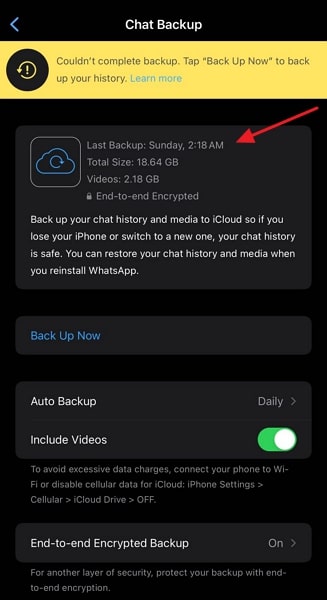
- Etape 2: S'il dispose de la sauvegarde requise, désinstallez et réinstallez votre WhatsApp et vérifiez votre numéro de téléphone. Suivez les instructions à l'écran et cliquez sur l'option "Restaurer l'historique des chats" une fois que la sauvegarde de l'historique des chats est localisée. Cette opération permet de récupérer les données WhatsApp perdues.
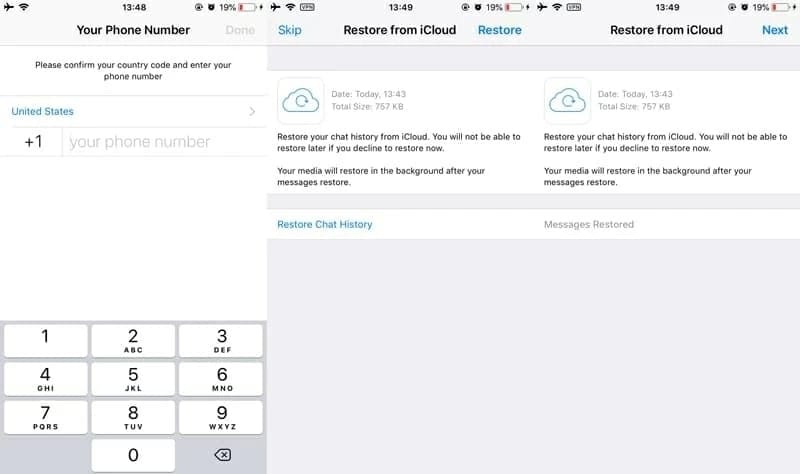
Méthode 2: iTunes
Si vous faites partie des utilisateurs qui conservent une sauvegarde de l'iPhone sur iTunes, cette sauvegarde permet de restaurer rapidement les données de WhatsApp. Cependant, pour ce faire, les étapes ci-dessous peuvent être utilisées pour éviter toute erreur lors de la récupération des fichiers WhatsApp :
- Etape 1: Lancez la dernière version d'iTunes sur votre système et connectez l'iPhone à l'aide d'un câble Lightning ou USB-C. Ensuite, cliquez sur l'icône iPhone en haut à gauche de l'écran dans la fenêtre iTunes.
- Etape 2: Ensuite, sélectionnez l'onglet "Résumé" dans la partie gauche et cliquez sur "Restaurer la sauvegarde" dans la partie droite de l'écran. Choisissez la sauvegarde qui contient la sauvegarde de vos messages WhatsApp afin qu'ils puissent être restaurés rapidement sur votre appareil iOS.
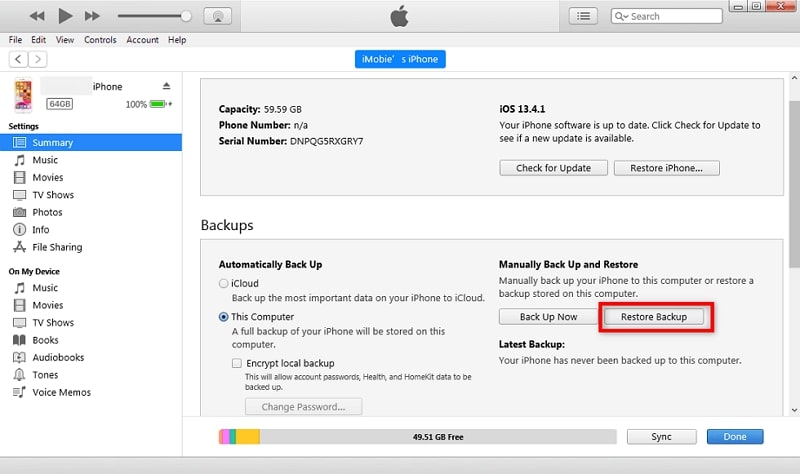
Méthode 3: Outil de récupération de données iOS en un clic
En plus de différentes méthodes de récupération des données WhatsApp sur iPhone, un outil tiers connu sous le nom de Wondershare Dr.Fone - Data Recovery (iOS) peut également être utilisé pour récupérer rapidement les données. La compatibilité de ce logiciel avec les modèles d'iPhone et les versions d'iOS les plus récents garantit un processus de récupération des données fiable et sans faille.
De plus, il facilite la récupération des photos supprimées, des messages WhatsApp et de plus de 18 autres types de données sans effort, en quelques clics seulement. Les utilisateurs peuvent ainsi récupérer rapidement et efficacement les données des appareils iOS, d'iTunes et d'iCloud. Si vous souhaitez savoir comment récupérer des fichiers supprimés de WhatsApp sur un iPhone, suivez les étapes suivantes :
- Etape 1: Si vous souhaitez savoir comment récupérer des fichiers supprimés de WhatsApp sur un iPhone, suivez les étapes suivantes :
Choisissez "Boîte à outils" dans le panneau latéral gauche de Wondershare Dr.Fone dans la fenêtre principale après l'avoir lancé sur votre appareil. Choisissez ensuite l'option "Récupération de données" et assurez-vous que votre iPhone est connecté au système à l'aide d'un câble de données. Ensuite, définissez le système d'exploitation de l'appareil comme étant "iOS" dans la fenêtre suivante, et choisissez la fonction "Récupérer les données d'un appareil iOS".

- Etape 2: Sélectionner le type de fichier spécifique selon les besoins
Une fois que la plateforme a détecté avec succès l'appareil connecté, un écran s'affiche avec différents types de fichiers pouvant être récupérés à l'aide de ce processus. Assurez-vous d'avoir sélectionné les types de fichiers spécifiques et "WhatsApp et pièces jointes" en fonction de vos besoins. Ensuite, cliquez sur "Démarrer l'analyse" dans le coin inférieur droit de l'écran pour continuer.

- Etape 3: Filtrer les résultats en utilisant des options pertinentes
Ensuite, dans une nouvelle fenêtre, la plateforme analyse l'appareil iOS et affiche un aperçu de toutes les données récupérées à l'écran. Après une analyse réussie, choisissez les données WhatsApp que vous souhaitez récupérer à l'aide d'options de filtrage telles que "Afficher uniquement les données supprimées" en développant l'option "Afficher les résultats".

- Etape 4: Récupérer des données sur votre appareil iOS ou votre ordinateur
Ensuite, choisissez "Restaurer sur l'appareil" ou "Restaurer sur l'ordinateur" en bas de l'écran en fonction de vos besoins pour terminer le processus. N'oubliez pas que le choix de "Restaurer sur l'appareil" restaurera les données récupérées sur votre iPhone. Cependant, en choisissant "Récupérer sur l'ordinateur", vous enregistrerez les données récupérées sur votre système.

Conclusion
Grâce aux méthodes fiables mentionnées dans cet article, nous espérons que vous êtes maintenant en mesure de récupérer les fichiers WhatsApp. Si vous rencontrez des difficultés avec ces méthodes, il est recommandé d'utiliser Wondershare Dr.Fone pour récupérer les fichiers. Cet outil de récupération des données WhatsApp est compatible avec plus de 6000 appareils Android et les dernières versions d'iPhone et d'iOS. Il peut également récupérer les données d'appareils Samsung endommagés ou inactifs.
Problèmes Android
- Mise à jour Android
- 1. Télécharger et utiliser Samsung Odin
- 2. Téléphone Samsung bloqué en mode Odin
- 3. Problèmes et solutions pour Android 9 Pie
- 4. Dernières mises à jour pour Android 11
- 5. Mettre à jour Android Oreo 8.1
- Android ne fonctionne pas
- 1. Solution pour un téléphone Android brické
- 3. Réparer un téléphone Android soft-brické
- 4. Flasher un téléphone Android mort
- 5. Réparer un téléphone qui s'éteint constamment
- 6. Réparer un problème de boucle de démarrage Android
- 7. Réparer des téléphones et tablettes Android
- Erreurs Android
- 1. Réparer l'erreur 495 lors du téléchargement d'applications
- 2. Réparer l'erreur 505 dans le Google Play Store
- 3. Solutions pour l'erreur d'authentification
- 5. Réparer l'erreur de code 920 dans le Google Play Store
- 6. Réparer l'erreur de cryptage
- Problèmes d'écran
- 1. Réparer un écran de tablette Fire non réactif
- 2. Réparer un écran tactile Android non réactif
- 3. Réparer un problème d'écran tactile Android
- 4. Réparer un téléphone bloqué sur l'écran de démarrage
- 5. Solutions pour un écran de tablette non fonctionnel
- 6. Outils pour supprimer les pixels coincés
- 7. Réparer l'écran noir de la mort Android
- 8. Réparer un téléphone Android bloqué sur l'écran de démarrage
- 9. Réparer l'écran blanc de la mort Android
- 10. Réparer l'écran bleu de la mort Android
- 11. Réparer l'écran de la tablette ONN non fonctionnel
- 12. Réparer un problème d'écran tactile Android
- 13. Réparer un téléphone avec un écran noir
- 14. Réparer l'écran tactile Realme non réactif
- 15. Réparer un téléphone non réactif au toucher
- Problèmes Android
- ● Gérer/transférer/récupérer des données
- ● Déverrouiller l'écran/activer/verrouiller FRP
- ● Réparer la plupart des problèmes iOS et Android
- Réparer maintenant Réparer maintenant Réparer maintenant

















Blandine Moreau
Éditeur
Généralement noté4.5(105participants)